Cara membuka dan mengonversi file gambar HEIC di Windows
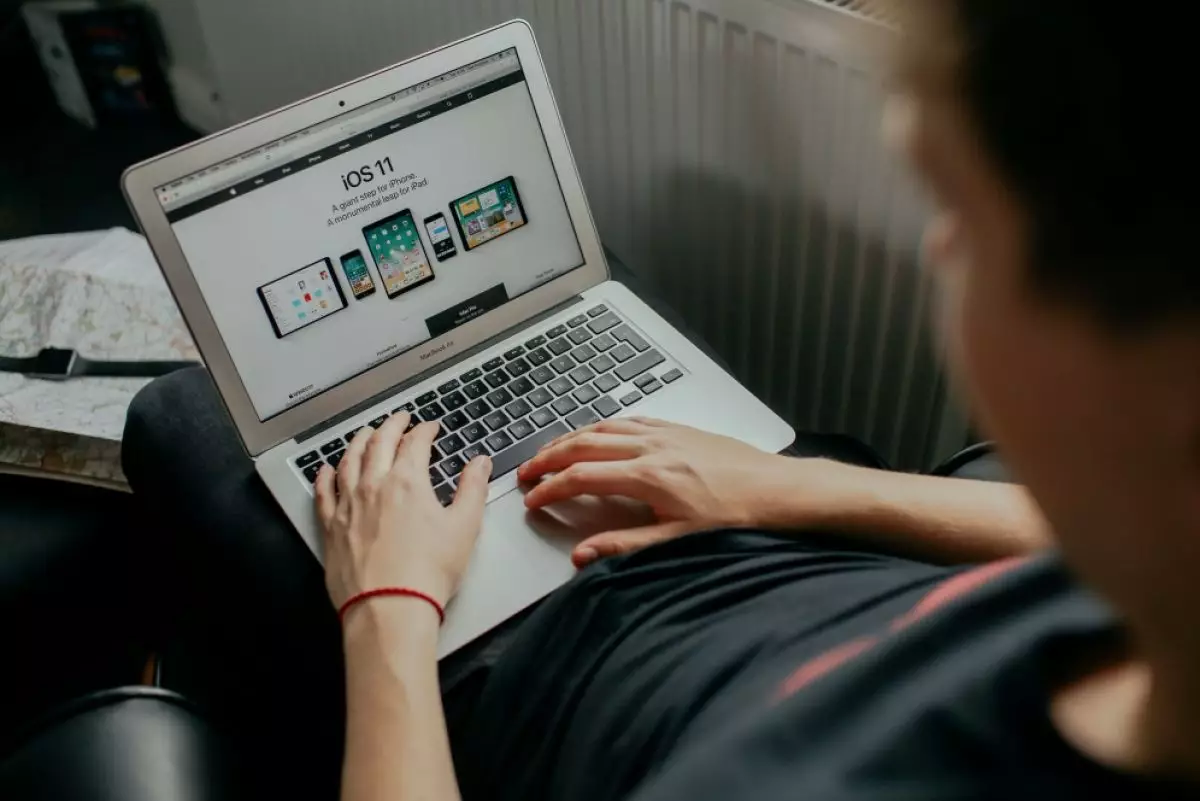
Cara mengonversi file gambar
Cara mengonversi HEIC ke JPEG di Windows

Untuk mengonversi file HEIC dengan cepat dan mudah ke gambar JPG standar di Windows, disarankan kamu mengunduh dan menginstal CopyTrans HEIC untuk Windows.
Alat ini menginstal dukungan penuh untuk gambar HEIC di Windows. Alat ini sangat berguna pada Windows 7 dan versi Windows 10 yang lebih lama yang tidak memiliki dukungan terintegrasi dalam aplikasi Foto. Alat ini menambahkan dukungan untuk gambar HEIC ke Windows Photo Viewer klasik.
CopyTrans HEIC juga memungkinkan kamu untuk mengklik kanan file HEIC di File Explorer dan memilih “Konversi ke JPEG” untuk mengonversinya dengan cepat dan mudah ke file JPEG. Pilih opsi tersebut dan kamu akan mendapatkan versi JPEG dari gambar yang secara otomatis ditempatkan di folder yang sama dengan file HEIC asli.
Cara mengonversi file HEIC ke JPEG di Web

Jika tidak ingin menginstal perangkat lunak apa pun, kamu selalu dapat menggunakan alat konversi online. Cukup unggah file HEIC dan kamu akan dapat mengunduh JPEG.
Jika ingin melakukan konversi cepat, kamu bisa mencari di laman pencarian HEICJPEG.com dan kamu bisa mengunggah hingga lima foto sekaligus. Kamu dapat menarik dan melepaskan satu atau beberapa file HEIC dari komputer ke halaman web. Situs web akan mengonversi file-file tersebut ke JPEG dan bisa kamu bisa mengunduh file JPG yang dihasilkan dari laman tersebut.
Namun jika merasa tidak nyaman dengan file HEIC, kamu juga dapat mengonfigurasi iPhone kamu untuk mengambil foto dalam format JPEG yang lebih kompatibel secara default. Namun, HEIC menawarkan kualitas gambar yang lebih tinggi dalam ukuran file yang lebih kecil. Ini adalah format gambar yang lebih modern.
RECOMMENDED ARTICLE
- Cara mengaktifkan fitur penghemat data di smartphone Android dan iOS
- Cara menginstal Pokemon GO Plus + ke perangkat pintar berbasis iOS maupun Android
- Cara mengaktifkan fitur Screen Distance di iPhone untuk menjaga kesehatan mata
- Cara menginstal iPadOS 17 versi beta publik, pastikan iPad kamu kompatibel
- Cara memulai ulang iPhone berbagai tipe, dari yang paling lawas hingga terbaru
HOW TO
-

10 Trik bikin prompt ChatGPT yang spesifik dan hasilnya langsung bagus tanpa perlu revisi lagi
-

8 Cara terbaru atur grup WhatsApp agar lebih teratur dan efektif, sekali coba admin pasti suka
-

5 Cara terbaru perbaiki masalah kipas CPU rusak di PC agar tak lagi overheat dan lancar kembali
-

Cara mudah 2025 mengubah format dokumen menjadi PDF di Google Docs, tidak perlu aplikasi tambahan
-

Charging HP 100% terus-terusan bisa bikin bocor dan risiko meledak? Ini 5 fakta dan solusinya
TECHPEDIA
-

Cara kerja peringatan dini tsunami Jepang, bisa deteksi bencana 10-20 detik sebelum datang
-

5 Tanggal Steam Sale paling populer yang termurah, game harga ratusan ribu bisa dapat diskon 90%
-

Intip canggihnya Galaxy S25 Edge, bodinya bakal cuma setebal biji beras?
-

Tinggal diajak ngobrol, chatbot AI punya Netflix ini bisa kasih rekomendasi film yang asyik
-

Skype berhenti beroperasi setelah lebih dari 20 tahun, ganti jadi produknya Microsoft yang satu ini
LATEST ARTICLE
HOW TO Selengkapnya >
-
![10 Trik bikin prompt ChatGPT yang spesifik dan hasilnya langsung bagus tanpa perlu revisi lagi]()
10 Trik bikin prompt ChatGPT yang spesifik dan hasilnya langsung bagus tanpa perlu revisi lagi
-
![8 Cara terbaru atur grup WhatsApp agar lebih teratur dan efektif, sekali coba admin pasti suka]()
8 Cara terbaru atur grup WhatsApp agar lebih teratur dan efektif, sekali coba admin pasti suka
-
![5 Cara terbaru perbaiki masalah kipas CPU rusak di PC agar tak lagi overheat dan lancar kembali]()
5 Cara terbaru perbaiki masalah kipas CPU rusak di PC agar tak lagi overheat dan lancar kembali
-
![Cara mudah 2025 mengubah format dokumen menjadi PDF di Google Docs, tidak perlu aplikasi tambahan]()
Cara mudah 2025 mengubah format dokumen menjadi PDF di Google Docs, tidak perlu aplikasi tambahan

















